Uwaga
Dostęp do tej strony wymaga autoryzacji. Może spróbować zalogować się lub zmienić katalogi.
Dostęp do tej strony wymaga autoryzacji. Możesz spróbować zmienić katalogi.
Przetestuj klastry zarządzane usługi Service Fabric w tym przewodniku Szybki start, tworząc klaster jednostki SKU w warstwie Podstawowa z trzema węzłami.
Usługa Azure Service Fabric to platforma systemów rozproszonych ułatwiająca pakowanie i wdrażanie skalowalnych i niezawodnych mikrousług i kontenerów oraz zarządzanie nimi. Klaster usługi Service Fabric to połączony z siecią zestaw maszyn wirtualnych, na którym są wdrażane i zarządzane mikrousługi.
Klastry zarządzane usługi Service Fabric to ewolucja modelu zasobów klastra usługi Azure Service Fabric. Klastry zarządzane usprawniają wdrażanie i zarządzanie klastrami. Klastry zarządzane usługi Service Fabric to w pełni hermetyzowane zasoby, które oszczędzają nakład pracy ręcznego wdrażania wszystkich zasobów bazowych tworzących klaster usługi Service Fabric.
W tym przewodniku Szybki start zawarto informacje na temat wykonywania następujących czynności:
- Tworzenie certyfikatu klienta dla klastra zarządzanego przy użyciu usługi Azure Key Vault
- Wdrażanie klastra zarządzanego usługi Service Fabric
- Wyświetlanie klastra zarządzanego w narzędziu Service Fabric Explorer
W tym artykule opisano sposób wdrażania klastra zarządzanego usługi Service Fabric na potrzeby testowania na platformie Azure przy użyciu witryny Azure Portal. Dostępny jest również przewodnik Szybki start dotyczący szablonów usługi Azure Resource Manager.
Klaster trzywęzłowego SKU utworzony w tym samouczku jest przeznaczony wyłącznie do celów instruktażowych. Klaster będzie używać certyfikatu samopodpisanego do uwierzytelniania i będzie działać w brązowej klasie niezawodności, więc nie jest odpowiedni dla środowiska produkcyjnego. Aby uzyskać więcej informacji na temat jednostek SKU, zobacz Jednostki SKU klastra zarządzanego w Service Fabric. Aby uzyskać więcej informacji na temat warstw niezawodności, zobacz Właściwości niezawodności klastra.
Wymagania wstępne
Subskrypcja platformy Azure. Jeśli jeszcze go nie masz, przed rozpoczęciem utwórz bezpłatne konto .
Grupa zasobów do zarządzania wszystkimi zasobami używanymi w tym szybkim starcie. W tej instrukcji szybkiego startu używamy przykładowej nazwy grupy zasobów ServiceFabricResources.
Zaloguj się w witrynie Azure Portal.
Wybierz pozycję Grupy zasobów w obszarze Usługi platformy Azure.
Wybierz pozycję + Utwórz, wybierz subskrypcję platformy Azure, wprowadź nazwę grupy zasobów i wybierz preferowany region z menu rozwijanego.
Wybierz pozycję Przejrzyj i utwórz , a po zakończeniu walidacji wybierz pozycję Utwórz.
Tworzenie certyfikatu klienta
Klastry zarządzane usługi Service Fabric używają certyfikatu klienta jako klucza do kontroli dostępu.
W ramach szybkiego startu użyjemy certyfikatu klienta o nazwie ExampleCertificate z usługi Azure Key Vault o nazwie QuickstartSFKeyVault.
Aby utworzyć własną usługę Azure Key Vault:
W portalu Azure wybierz Magazyny kluczy w obszarze Usługi platformy Azure i wybierz + Utwórz. Alternatywnie wybierz pozycję Utwórz zasób, wprowadź ciąg Key Vault w
Search services and marketplacepolu, wybierz pozycję Key Vault z wyników i wybierz pozycję Utwórz.Na stronie Tworzenie magazynu kluczy podaj następujące informacje:
-
Subscription: wybierz subskrypcję platformy Azure. -
Resource group: wybierz grupę zasobów utworzoną w wymaganiach wstępnych lub utwórz nową, jeśli jeszcze tego nie zrobiono. W tym przewodniku szybkiego startu użyjemy ServiceFabricResources. -
Name: wprowadź unikatową nazwę. W tym przewodniku Szybki start użyjemy polecenia QuickstartSFKeyVault. -
Region: wybierz preferowany region z menu rozwijanego. - Pozostaw inne opcje jako wartości domyślne.
-
Wybierz pozycję Przejrzyj i utwórz , a po zakończeniu walidacji wybierz pozycję Utwórz.
Aby wygenerować i pobrać certyfikat klienta:
W witrynie Azure Portal przejdź do usługi Azure Key Vault.
W obszarze Ustawienia w okienku po lewej stronie wybierz pozycję Certyfikaty.
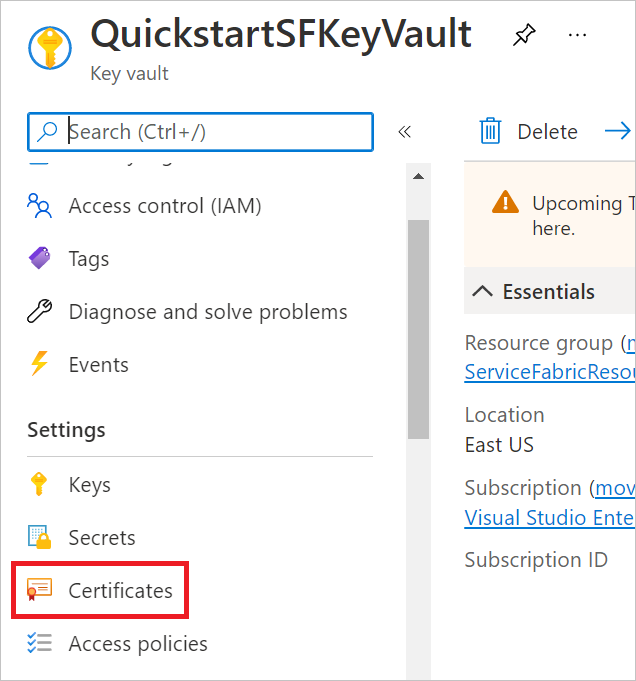
Wybierz pozycję + Generuj/Importuj.
Na stronie Tworzenie certyfikatu podaj następujące informacje:
-
Method of Certificate Creation: wybierz pozycję Generuj. -
Certificate Name: Użyj unikatowej nazwy. W tym przewodniku Szybki start użyjemy elementu ExampleCertificate. -
Type of Certificate Authority (CA): wybierz pozycję Certyfikat z podpisem własnym. -
Subject: użyj unikatowej nazwy domeny. W tym przewodniku Szybki start użyjemy nazwy CN=ExampleDomain. - Pozostaw inne opcje jako wartości domyślne.
-
Wybierz pozycję Utwórz.
Certyfikat zostanie wyświetlony w obszarze W toku, niepowodzenie lub anulowanie. Może być konieczne odświeżenie listy, aby była wyświetlana w obszarze Ukończono. Po zakończeniu wybierz ją i wybierz wersję w obszarze BIEŻĄCA WERSJA.
Wybierz pozycję Pobierz w formacie PFX/PEM i wybierz pozycję Pobierz. Nazwa certyfikatu zostanie sformatowana jako
yourkeyvaultname-yourcertificatename-yyyymmdd.pfx.
Zaimportuj certyfikat do magazynu certyfikatów komputera, aby umożliwić mu później dostęp do klastra zarządzanego usługi Service Fabric.
Uwaga
Klucz prywatny uwzględniony w tym certyfikacie nie ma hasła. Jeśli magazyn certyfikatów wyświetli monit o podanie hasła klucza prywatnego, pozostaw pole puste.
Przed utworzeniem klastra zarządzanego usługi Service Fabric należy upewnić się, że usługa Azure Virtual Machines może pobrać certyfikaty z usługi Azure Key Vault. Aby to zrobić:
W witrynie Azure Portal przejdź do usługi Azure Key Vault.
W obszarze Ustawienia w okienku po lewej stronie wybierz pozycję Konfiguracja dostępu.
Przełącz usługę Azure Virtual Machines do wdrożenia w obszarze Włącz dostęp do:.
Zapisz zmiany.
Tworzenie klastra zarządzanego usługi Service Fabric
W tym szybkim starcie używamy zarządzanego klastra Service Fabric o nazwie quickstartsfcluster.
W portalu Azure wybierz Utwórz zasób, wprowadź Service Fabric w polu
Search services and marketplace, wybierz zarządzany klaster usługi Service Fabric z wyników i wybierz Utwórz.Na stronie Tworzenie klastra zarządzanego usługi Service Fabric podaj następujące informacje:
-
Subscription: wybierz subskrypcję platformy Azure. -
Resource group: wybierz grupę zasobów utworzoną w wymaganiach wstępnych lub utwórz nową, jeśli jeszcze tego nie zrobiono. W tym przewodniku szybkiego startu użyjemy ServiceFabricResources. -
Name: wprowadź unikatową nazwę. Na potrzeby tego ćwiczenia użyjemy quickstartsfcluster. -
Region: wybierz preferowany region z menu rozwijanego. Musi to być ten sam region co usługa Azure Key Vault. -
SKU: Zmień opcję Podstawowa dla SKU. -
Username: wprowadź nazwę użytkownika konta administratora klastra zarządzanego. -
Password: wprowadź hasło dla konta administratora klastra zarządzanego. -
Confirm password: wprowadź ponownie wybrane hasło. -
Key vault and primary certificate: wybierz pozycję Wybierz certyfikat, na zdjęciu poniżej. Wybierz swój Azure Key Vault z menu rozwijanego Key Vault i certyfikat z menu rozwijanego Certyfikat, pokazane poniżej. - Pozostaw inne opcje jako wartości domyślne.
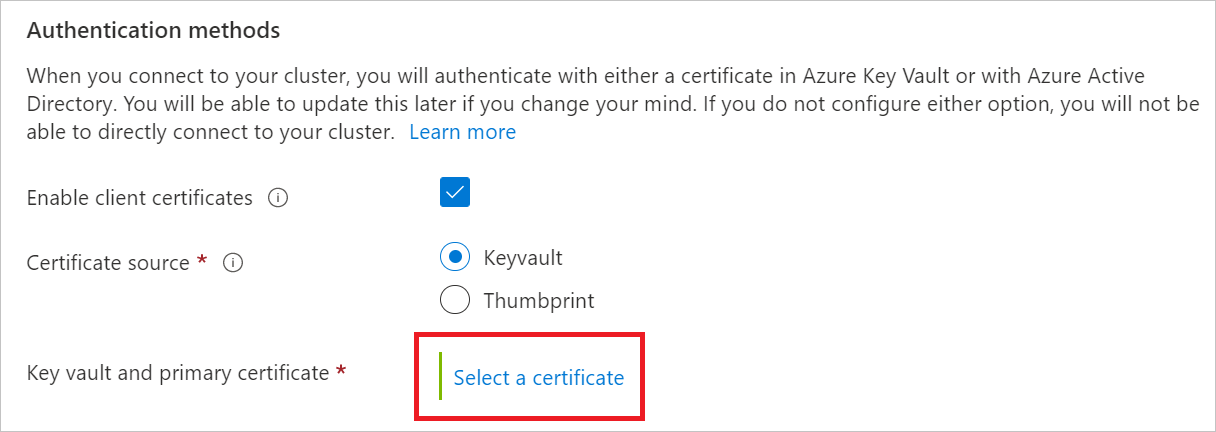
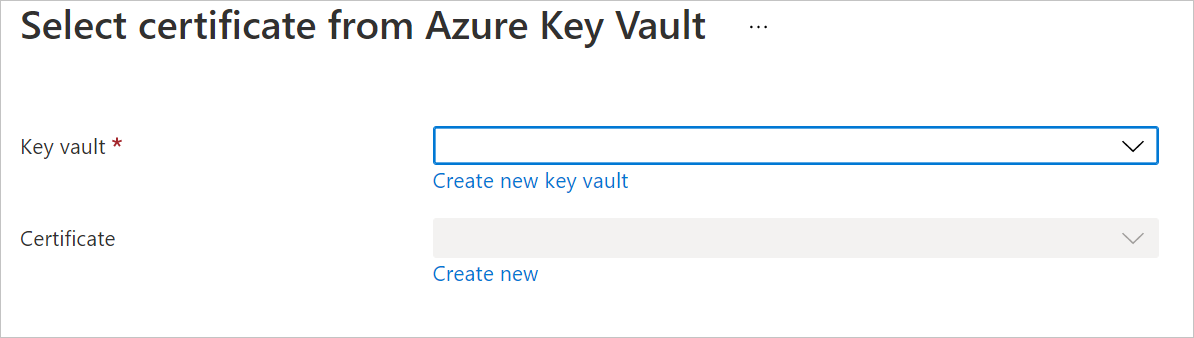
Jeśli nie zmieniłeś jeszcze zasad dostępu do swojego magazynu kluczy Azure Key Vault, po wybraniu magazynu kluczy i certyfikatu możesz otrzymać wiadomość zachęcającą do dokonania tych zmian. Jeśli tak, wybierz pozycję Edytuj zasady dostępu dla nazwykeyvaultname, wybierz pozycję Kliknij, aby wyświetlić zaawansowane zasady dostępu, przełącz usługę Azure Virtual Machines do wdrożenia i zapisz zmiany. Kliknij pozycję Utwórz klaster zarządzany usługi Service Fabric, aby powrócić do strony tworzenia.
-
Wybierz pozycję Przejrzyj i utwórz , a po zakończeniu walidacji wybierz pozycję Utwórz.
Teraz wdrożenie klastra zarządzanego jest w toku. Wdrożenie prawdopodobnie potrwa około 20 minut.
Weryfikowanie wdrożenia
Po zakończeniu wdrażania możesz wyświetlić nowy klaster zarządzany usługi Service Fabric.
W witrynie Azure Portal przejdź do klastra zarządzanego.
Na stronie Przegląd klastra zarządzanego znajdź link Eksplorator SF i wybierz go.

Uwaga
Może zostać wyświetlone ostrzeżenie, że połączenie z klastrem nie jest prywatne. Wybierz pozycję Zaawansowane i kontynuuj do yourmanagedclusterfqdn (niebezpieczne).
Po wyświetleniu monitu o certyfikat wybierz utworzony, pobrany i zapisany certyfikat dla tego szybkiego startu, a następnie wybierz OK. Jeśli te kroki zostały wykonane pomyślnie, certyfikat powinien znajdować się na liście certyfikatów.
Zostanie wyświetlony ekran Narzędzia Service Fabric Explorer dla klastra, na zdjęciu poniżej.
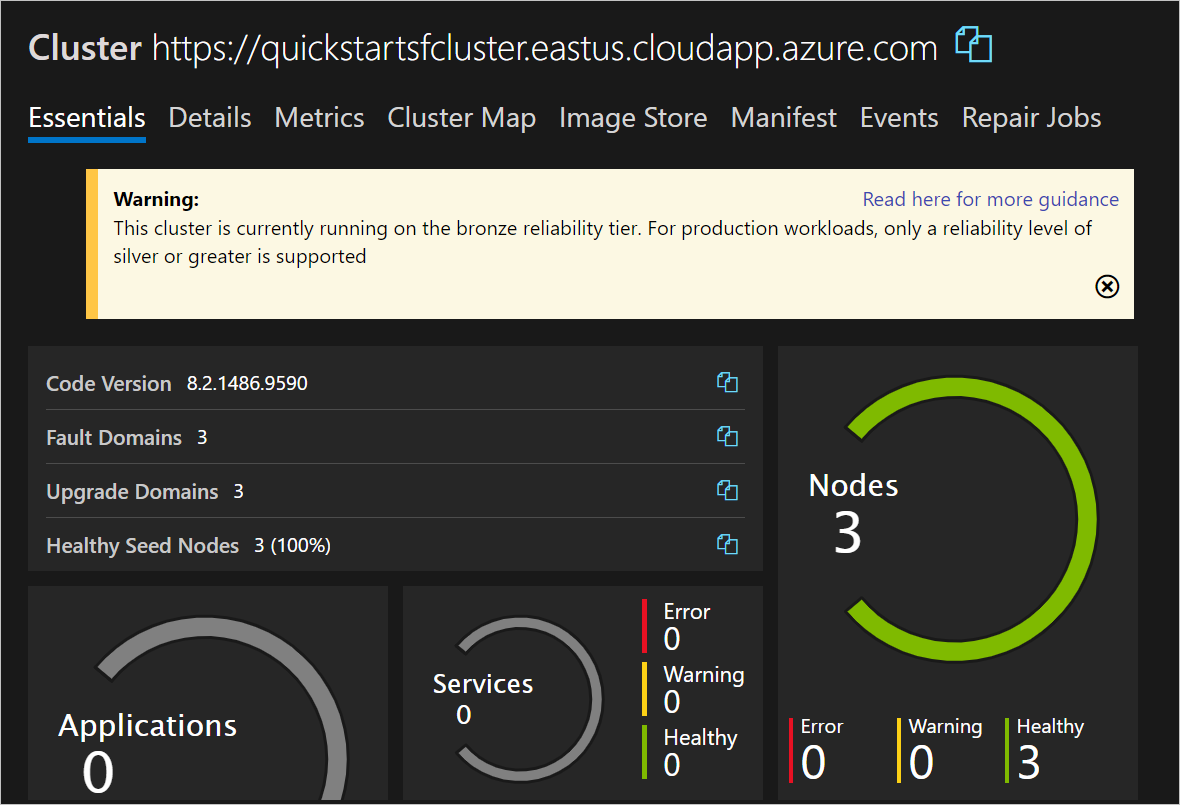
Klaster zarządzany usługi Service Fabric składa się z trzech węzłów. Te węzły to maszyny wirtualne z systemem WindowsServer 2019-Datacenter z 2 procesorami wirtualnymi, 8 GiB pamięci RAM i czterema dyskami 256 GiB. Te funkcje są określane przez opcję Podstawowa SKU i wartości domyślne w ustawieniach podstawowego typu węzła na stronie Tworzenie zarządzanego klastra Service Fabric.
Czyszczenie zasobów
Usuń grupę zasobów dla klastra zarządzanego usługi Service Fabric, gdy nie będzie już potrzebna. Aby usunąć grupę zasobów:
W witrynie Azure Portal przejdź do grupy zasobów.
Wybierz pozycję Usuń grupę zasobów.
TYPE THE RESOURCE GROUP NAME:W polu wpisz nazwę grupy zasobów i wybierz pozycję Usuń.
Następne kroki
W tym przewodniku szybkiego startu wdrożono zarządzany klaster Service Fabric. Aby dowiedzieć się więcej na temat skalowania klastra, zobacz: